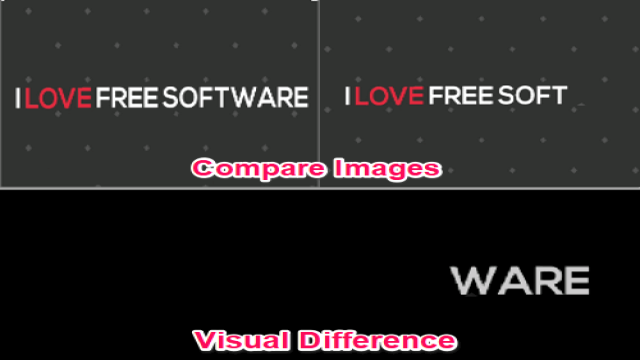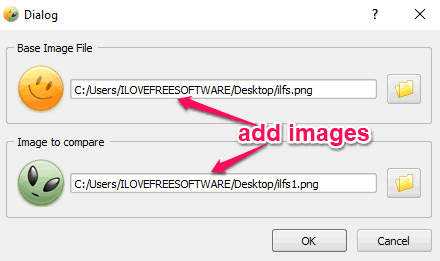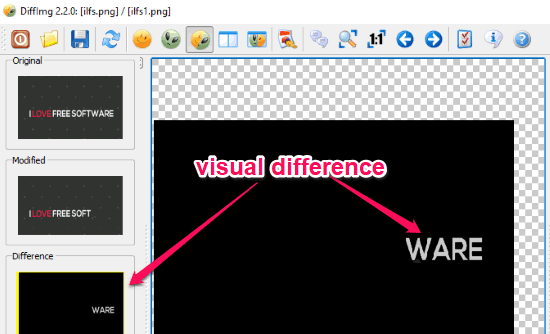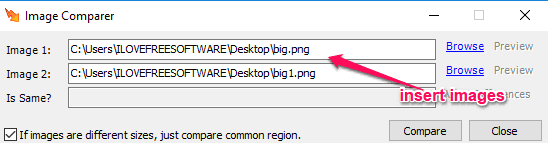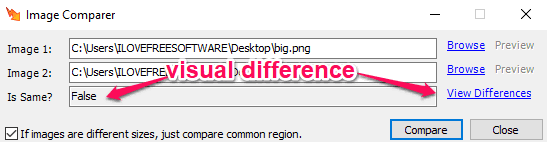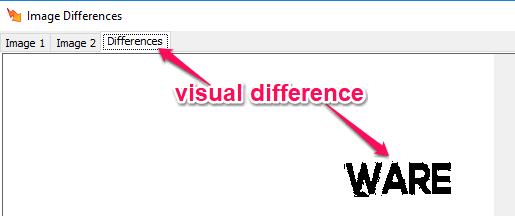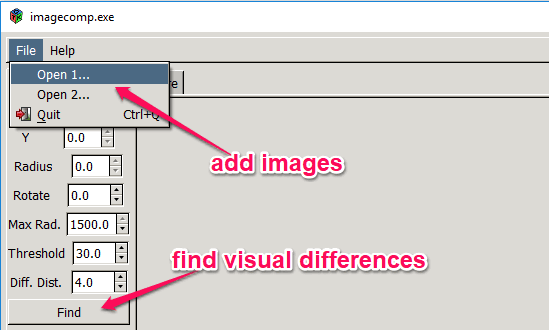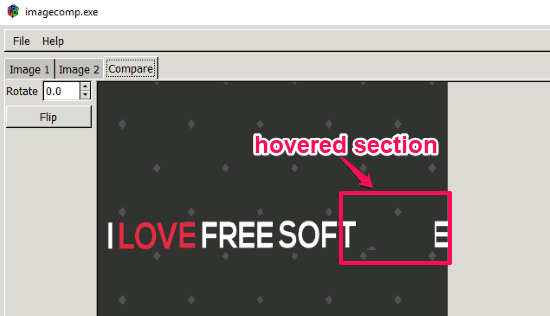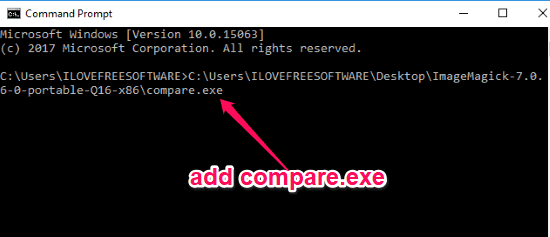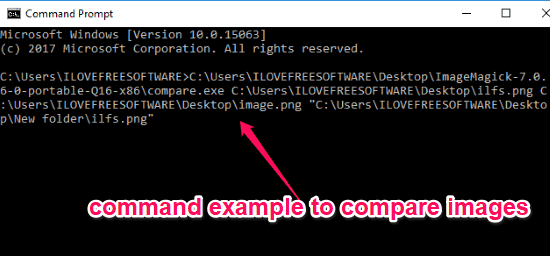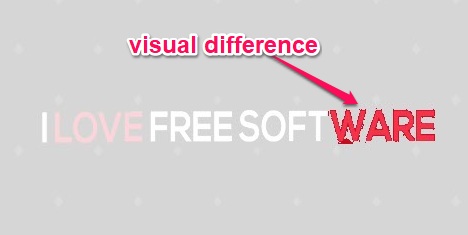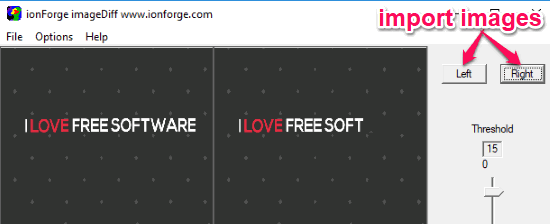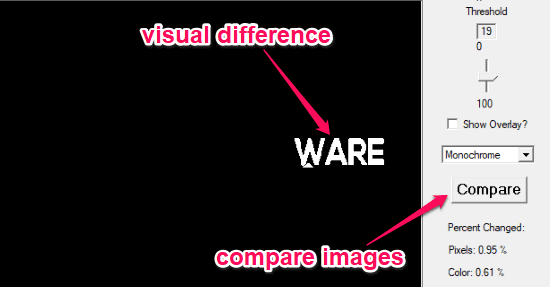Wusstest du, dass es kostenlose Software für den visuellen Bildvergleich gibt? Mit dieser Software kannst du ganz einfach zwei Bilder vergleichen und visuelle Unterschiede zwischen ihnen erkennen. Du fügst einfach die beiden Bilder in die Software ein und sie werden automatisch beide Bilder verarbeiten, um Unterschiede wie Bearbeitungen oder Einfügungen zu finden. Die Unterschiede können entweder in einer neuen Folie angezeigt oder in einem neuen Bild mit dem Vergleichsergebnis generiert werden. Diese Software ist die ideale Option, um festzustellen, ob zwei Bilder übereinstimmen oder nicht.
Eine der besten Funktionen dieser Software ist, dass sie auch Bildrauschen als visuellen Unterschied erkennen kann. Das bedeutet, bevor du Bildrauschenentfernungssoftware verwendest, um Bildrauschen zu entfernen, kannst du diese Software verwenden, um Bilder auf Rauschen zu überprüfen.
Jetzt wollen wir uns diese Software für den visuellen Bildvergleich genauer ansehen und sehen, wie sie verwendet werden.
DiffImg:
DiffImg ist wahrscheinlich eine der besten Software für den visuellen Bildvergleich am Windows. Mit dieser Software kannst du ganz einfach zwei Bilder vergleichen und die visuellen Unterschiede zwischen ihnen erkennen. Um die Unterschiede genau zu identifizieren, kannst du das Ergebnis auch mit Gain und Offset anpassen.
So verwendest du DiffImg für den visuellen Bildvergleich:
Schritt 1: Nach der Installation und dem Öffnen dieser Software wird ein Popup-Fenster angezeigt, in dem du die Bilder hinzufügen musst, die du vergleichen möchtest. Stelle sicher, dass der Typ und die Größe der Bilder gleich sind, sonst kann es zu Fehlern kommen.
Schritt 2: Wenn du die Bilder hinzugefügt hast, klicke einfach auf “OK” und die Software verarbeitet die Bilder automatisch, um die visuellen Unterschiede zu finden. Falls es Unterschiede gibt, werden diese auf einer separaten Folie namens “Difference” angezeigt. Du kannst auf diese Folie über das linke Panel zugreifen.
Um die Unterschiede genauer zu erkennen, kannst du auch Gain und Offset aus dem unteren Teil des linken Panels auf die resultierende Folie anwenden.
Image Comparer:
Image Comparer ist eine weitere kostenlose Software für den visuellen Bildvergleich, mit der du Bilder auf visuelle Unterschiede überprüfen kannst. Du fügst einfach zwei Bilder hinzu und siehst die Unterschiede zwischen den Bildern visuell.
So vergleichst du Bilder visuell mit Image Comparer:
Schritt 1: Lade die portable Version von Image Comparer herunter und öffne sie. Füge dann zwei verschiedene Bilder hinzu, die du vergleichen möchtest. Klicke einfach auf die Schaltfläche “Compare”.
Schritt 2: Sobald du das gemacht hast, werden die Bilder verarbeitet und dir wird angezeigt, ob die Bilder identisch sind oder nicht in dem Feld “Is Same”. Wenn “False” angezeigt wird, bedeutet das, dass die Bilder nicht identisch sind und visuelle Unterschiede aufweisen.
Schritt 3: Um die visuellen Unterschiede zu sehen, klicke einfach auf die Option “View Differences” auf der rechten Seite des Fensters. Es wird ein neues Fenster geöffnet, in dem die visuellen Unterschiede im “Differences”-Tab hervorgehoben werden.
Image Compare:
Image Compare ist eine weitere nützliche Software, die du kostenlos verwenden kannst, um Bilder visuell zu vergleichen. Du wählst einfach zwei Bilder aus und die Software zeigt dir sofort die visuellen Unterschiede zwischen ihnen an.
So verwendest du Image Compare für den visuellen Bildvergleich:
Schritt 1: Installiere und öffne “Image Compare” auf deinem PC. Klicke dann auf das “File”-Menü oben und wähle “Open 1”, um das erste Bild hinzuzufügen. Wähle dann “Open 2”, um das zweite Bild für den Vergleich hinzuzufügen.
Schritt 2: Sobald du die Bilder hinzugefügt hast, klicke einfach auf die Schaltfläche “Find” auf dem linken Panel. Dadurch wird das Vergleichsergebnis unter dem “Compare”-Tab generiert. Im Gegensatz zu “DiffImg” und “Image Comparer” wird hier keine separate Folie mit Unterschieden angezeigt. Stattdessen wird das zweite Bild über das erste Bild gelegt, so dass du mit der Maus über das Bild fahren kannst, um die visuellen Unterschiede in dem Bereich zu sehen, über den du fährst.
ImageMagick:
ImageMagick ist ein Kommandozeilentool, das ebenfalls zum visuellen Bildvergleich verwendet werden kann. Du gibst einfach den Befehl “compare.exe [erster Bildpfad][zweiter Bildpfad][Ausgabedatei & Verzeichnis]” in diesem Tool ein und es zeigt dir die Unterschiede zwischen den Bildern an.
So vergleichst du Bilder visuell mit ImageMagick:
Schritt 1: Lade die portable ZIP-Datei von ImageMagick herunter und extrahiere sie. Du findest eine “compare.exe”-Datei im Ordner. Öffne die Eingabeaufforderung und ziehe die “compare.exe”-Datei in die Befehlszeile.
Schritt 2: Vervollständige den Befehl, indem du “[erster Bildpfad][zweiter Bildpfad][Ausgabedatei & Verzeichnis]” am Ende der Befehlszeile eingibst. Im unteren Bild siehst du, wie der Befehl aussehen wird.
Schritt 3: Sobald du das gemacht hast, drücke einfach Enter und es wird ein neues Bild erstellt, das die visuellen Unterschiede zwischen dem ersten und zweiten Bild hervorhebt.
imageDiff:
imageDiff ist eine weitere einfache Software zum visuellen Bildvergleich, mit der du Bilder einfach auf visuelle Unterschiede überprüfen kannst. Du fügst einfach zwei Bilder für den Vergleich hinzu und sie zeigt dir die Unterschiede zwischen ihnen an. Eine der einzigartigen Funktionen dieser Software ist, dass sie auch den Prozentsatz der Pixel- und Farbunterschiede anzeigt. Außerdem kannst du die Vergleichsintensität anpassen, indem du die Schwelle anpasst.
So verwendest du imageDiff für den visuellen Bildvergleich:
Schritt 1: Öffne imageDiff und klicke auf die Schaltflächen “Left” und “Right”, um die Bilder für den Vergleich zu importieren. Jede Schaltfläche ermöglicht das Hinzufügen eines Bildes.
Schritt 2: Wenn du die Bilder hinzugefügt hast, klicke einfach auf die Schaltfläche “Compare” auf dem rechten Panel. Dadurch werden die Bilder automatisch verarbeitet und die visuellen Unterschiede auf einer großen Leinwand angezeigt.
Insgesamt sind dies einige der besten kostenlosen Software für den visuellen Bildvergleich am Windows, mit denen du Bilder einfach vergleichen kannst. Ich war von allen diesen Programmen beeindruckt, da sie nahtlos das tun, wofür sie entwickelt wurden. Das bedeutet, ich konnte mithilfe dieser Software visuelle Unterschiede zwischen Bildern leicht erkennen.
Probier sie aus und lass mich wissen, ob du in der Lage warst, Bilder visuell zu vergleichen.